Photoshop给草地上的美女照片增加淡调蓝紫色教程
发布时间:2015-05-12 来源:查字典编辑
摘要:图片有点偏暗,整体颜色也比较接近。处理的时候可以先把图片的主色调出来,调成较为统一的暖色,然后给高光部分增加淡蓝色即可。原图最终效果1、打开...

图片有点偏暗,整体颜色也比较接近。处理的时候可以先把图片的主色调出来,调成较为统一的暖色,然后给高光部分增加淡蓝色即可。
原图

<点小图查看大图>
最终效果

1、打开素材图片,按Ctrl + J 把背景图层复制一层。进入通道面板,选择绿色通道,按Ctrl + A 全选,按Ctrl + C 复制。选择蓝色通道按Ctrl + V 粘贴,点RGB通道返回图层面板,效果如下图。

<图1>
2、创建色相/饱和度调整图层,选择青色调整,参数设置如图2,效果如图3。这一步把背景部分的青色转为红色。
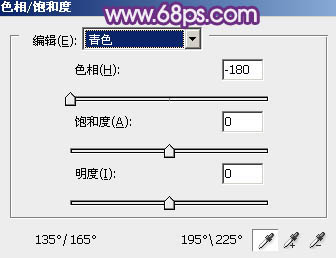
<图2>
相关教程:
Photoshop给树林美女照片调出甜美的蓝紫色
Photoshop调出外景美女照片暗调黄紫色教程
Photoshop调出江景婚片纯美的蓝紫色
PS给人物图片加上清爽的蓝紫色


